こんにちは、カズブロのモトです。
初代iPhoneからiPhone13ProMAXまで、すべての機種を使ったことのあるほどのアップル信者です。
最近こんなツイートをしました。
歴代のiPhoneを使ってきたけど、昨晩からメモアプリがMacと同期しなくなってしまった。ブログを書くときiPhoneで原稿を書いてからMacでWordPressに反映させているから、同期しないとかなりの時間をロスすることになる。再起動しても、Wi-Fiを繋ぎ直しても全く改善しない。どうすれば元に戻るんだろう?
— moto_takigawa (@moto_takigawa) January 11, 2022
普通iPhoneアプリの不具合は、本体の再起動をすることで改善されることがほとんどです。
たまに純正アプリの場合は、アップデート後に修正されるときがありますが今回はどちらにもあてはまりません。

iPhoneやiPad、Macなど複数を所有しているけど、いきなりメモが同期しなくなった。
どうすれば改善できるんだろう?
上記の悩みを深掘りしつつ、この記事を読んだ人はすぐに改善できます。
メモアプリが同期しない3つの理由

OSは最新のバージョンになっているか?
次に考えられるのは各OSが最新のバージョンになっているかということです。
特にベータ版などにアップデートしている端末があると不具合が起きる可能性があるので、バージョンは最新のものにアップデートして、同じ環境を作ることで不具合を回避できます。
Wi-Fi環境が不具合を起こしてないか?
自宅やカフェなどWi-Fi環境で作業している場合、インターネット回線の不具合の可能があります。
Wi-Fiマークはついているのに、読み込みがおかしかったりアプリは動くけど更新しないときはルータを再起動してみましょう。
カフェなどの場合は、再起動してくださいとは言いにくいので、他のWi-Fiで試して見ることで改善することがあります。
iCloudのメモはオンになっているか?
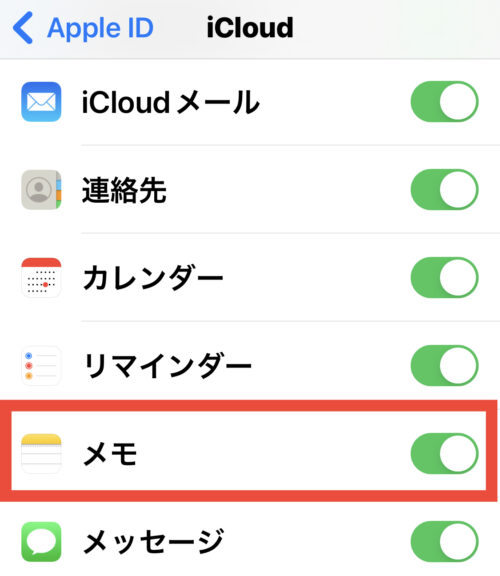
アップデートや機種変更すると、自分でいじってないのに設定が変ってしまうときがあります。
その場合はiPhoneやiPadなら設定を開き、上部のiCloudをタップしてメモがオンになっているか確認します。
今回、僕も真っ先にチェックしましたが、メモはオンになっていました。
メモアプリが同期しないときの改善方法
ここからが本題です。
上記の3つのやり方でメモが正常に同期しない場合、手間は掛かりますが即改善させることができます。
一番使っているメモにデータを移す
メモを同期する際に、手持ちの端末のメモが同じだとは限りません。
特に同期しなくなった場合は、一番使っているメモアプリに足りないメモを移しておくことをしておきます。
これは一度メモアプリの同期を解除するため、そこに書かれていたメモは消えてしまうからです。
メモ移行のやり方
メモをアプリを開き、同期されなかったメモを選択します。
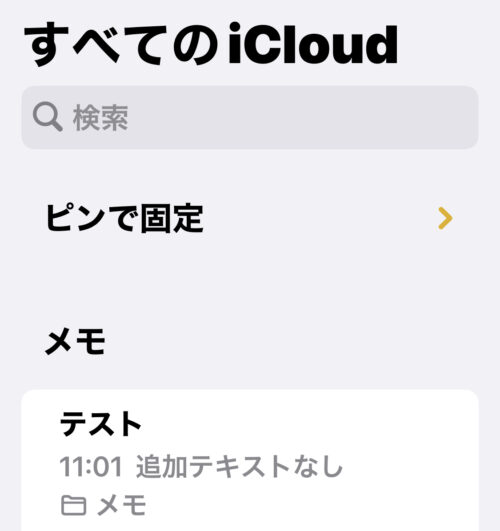
右上の丸いアイコンをタップすると、ドロップダウンメニューが表示されます。
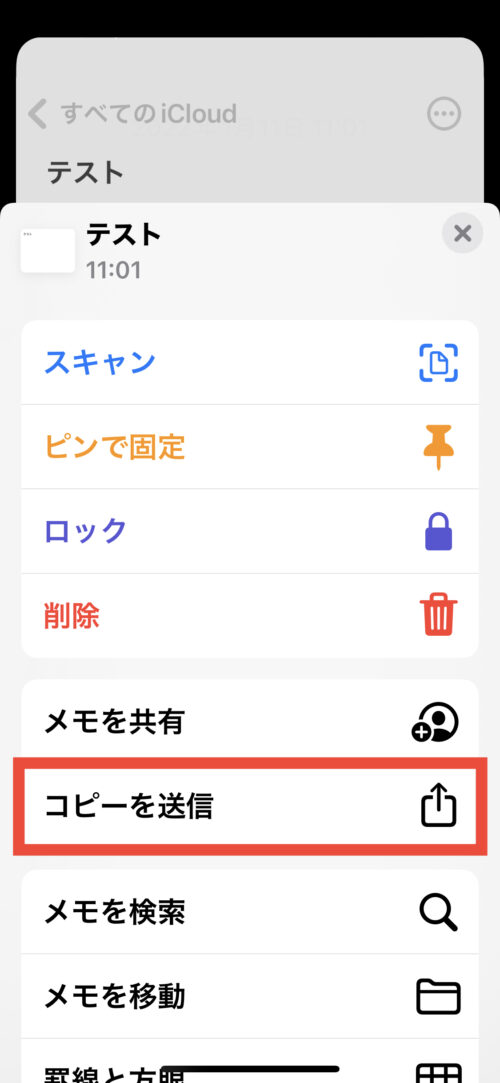
コピーを送信をタップして送信画面に移ります。
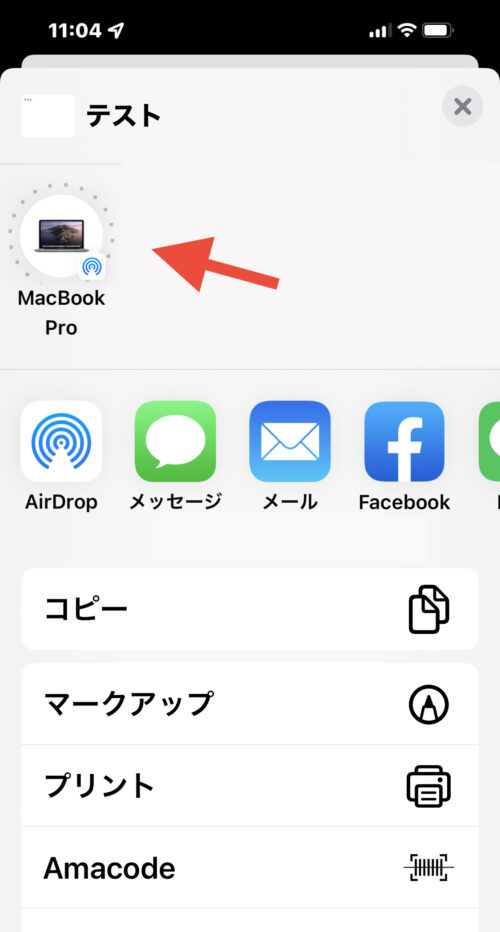
データを送りたい端末を選択します。
僕の場合はAirDropを使い、MacBookにデータ移行しました。
これだと、メモに直接反映するためデータをわざわざ保存やコピペなどしなくて済むので便利です。
メモアプリが同期しないときの改善手順
メモのデータが移行できたらそれ以外の端末のiCloudを開きます。
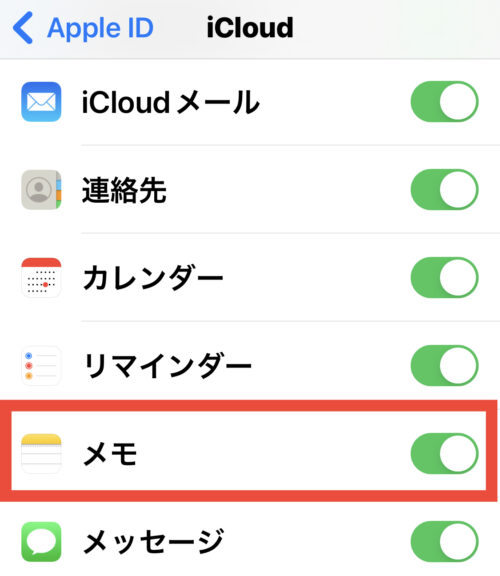
iCloudのメモ機能のオンをオフにします。
このとき、マスターメモは絶対消してはいけません!
オフにしたらメモアプリを確認してみましょう。
全く何も書かれていない、デフォルトの画面が表示されたと思います。
設定からiCloudに戻り、先ほどオフにしたメモをオンにします。
メモをもう一度開いて見ると、マスターメモのデータを読み込み始めるのでそのまま完了するまでアプリを開いたままにします。
僕の場合400件くらいなので3分ほどで、元通りになりました。
まとめ
他のサイトの改善記事なども読みましたが、iPhoneのバックアップをとって、工場出荷時に復元したり、データを入れ直す系のやり方が書いてありますが、危ないので絶対やめてください。
安易に復元すると、LINEやSuicaなどのアプリが入っていると復元前にデータ移行処理をしていないと大変なことが起きるアプリもあるからです。
僕も昔課金していたゲームが復元すれば改善する記事を読んで試した後、データが飛んだことがあります。
今回の僕のやり方なら、マスターメモは残っているので完全に消えることはありません。
安心してiCloudから改善するために試してみてください。





コメント